vmware与win10不兼容 VMware Workstation与Hyper V不兼容的解决方法
更新时间:2024-03-13 09:04:55作者:yang
在现代科技发展日新月异的今天,虚拟机技术成为了许多IT从业者和技术爱好者不可或缺的工具,有时候我们可能会遇到一些兼容性问题,比如VMware Workstation与Windows 10的不兼容性,以及VMware Workstation与Hyper V的不兼容性。这些问题给用户带来了一定的困扰,但幸运的是,我们可以通过一些解决方法来解决这些问题,使得虚拟机技术能够顺利运行。下面将介绍一些解决方法,以帮助用户解决这些兼容性问题。
步骤如下:
1.在Windows 10操作系统中打开“启用或关闭 Windows 功能”。具体方法:Windows开始界面中输入字母“qiy”进行检索
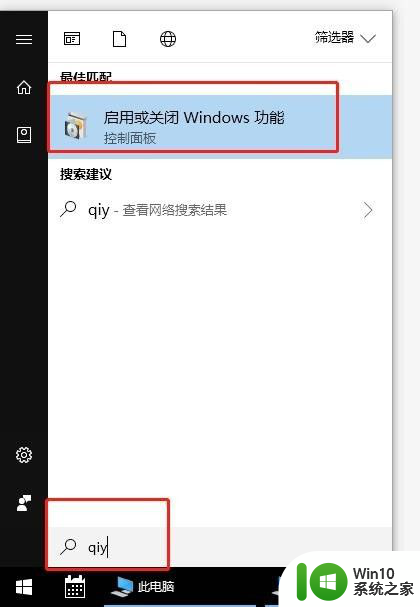
2.打开“启用或关闭 Windows 功能”后,会发现“Hyper-V”是处于开启状态的。
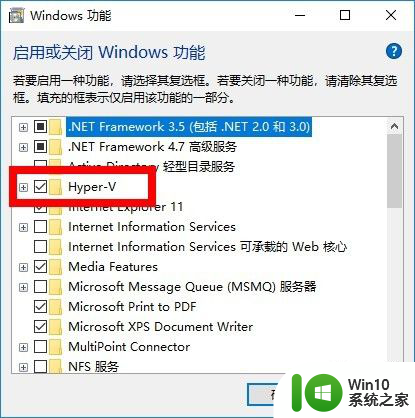
3.如果解决 VMware Workstation与 Hyper-V不兼容 的问题,需要将“Hyper-V”关闭
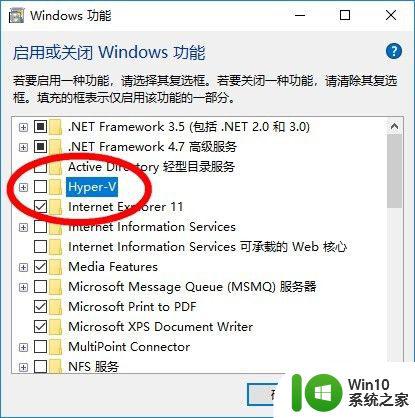
4.关闭后确认,会出现如下界面。
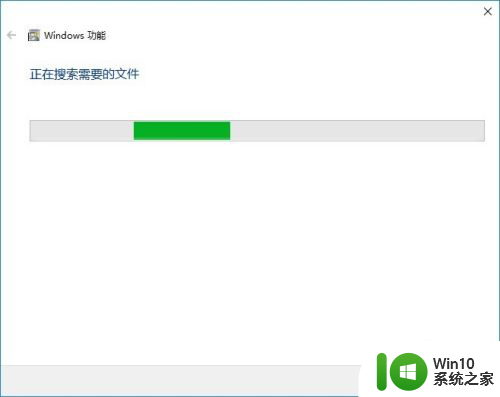
5.上述界面出现一段时间后,会提示重启电脑
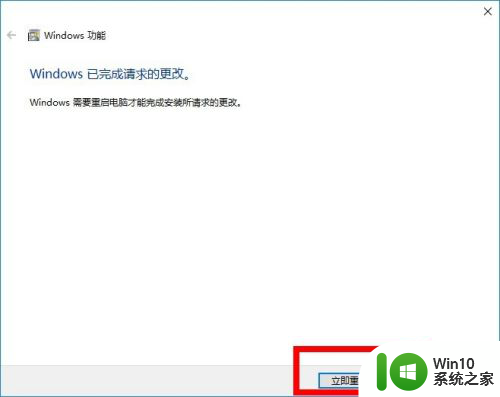
6.按照要求重启即可。重启过程中会出现如下界面,这是正常的。

7.重启之后便可以正常使用 VMware Workstation,如图。

以上就是关于VMware与Win10不兼容的全部内容,如果您遇到相同情况,可以按照以上方法来解决。
vmware与win10不兼容 VMware Workstation与Hyper V不兼容的解决方法相关教程
- 750ti驱动与系统不兼容 解决GTX750ti与win10不兼容的技巧
- win11使用vmware连不上网 如何解决Win11与VMware虚拟机不兼容的情况
- AMD称CPU内置AI引擎是与微软合作设计,不影响软件兼容性
- 2023年1月飞腾CPU与97款软件完成兼容适配
- 2023年2月飞腾CPU与101款软件完成兼容适配
- 关闭win10兼容性助手 Win10系统如何禁用程序兼容性助手
- 全球债市遭抛售,恒指或创新高,马士基业绩超预期
- 高通骁龙8至尊版发布,性能媲美桌面处理器,决胜AI时代的关键!
- 高通骁龙8至尊版发布:二代自研CPU性能逆天,最强AI更像真人
- 一个印度人救了微软,另一个毁了IBM?探讨印度人在科技行业的影响力
微软新闻推荐
- 1 高通骁龙8至尊版发布:二代自研CPU性能逆天,最强AI更像真人
- 2 英特尔AMD史诗级合作,捍卫X86生态:两大巨头联手,颠覆传统CPU格局
- 3 微信消失在桌面了,怎么找回 微信桌面快捷方式消失怎么恢复
- 4 打印机的纸怎么放进去 打印机纸盒放纸技巧
- 5 onedrive开始菜单 Win10如何设置Onedrive开启和使用
- 6 台式电脑如何连接打印机设备打印 台式电脑如何设置本地打印机
- 7 惠普笔记本win11移动硬盘怎么用 win11系统移动硬盘插入后不显示
- 8 微软称每天有超过15000条恶意QR码信息被发送到教育目标,如何有效应对?
- 9 win10系统电脑没有wifi选项 Win10无线网络不显示解决方法
- 10 win7能看见的文件夹win10看不到 win7可以访问win10但win10无法访问win7
win10系统推荐
- 1 番茄家园ghost win10 32位官方最新版下载v2023.12
- 2 萝卜家园ghost win10 32位安装稳定版下载v2023.12
- 3 电脑公司ghost win10 64位专业免激活版v2023.12
- 4 番茄家园ghost win10 32位旗舰破解版v2023.12
- 5 索尼笔记本ghost win10 64位原版正式版v2023.12
- 6 系统之家ghost win10 64位u盘家庭版v2023.12
- 7 电脑公司ghost win10 64位官方破解版v2023.12
- 8 系统之家windows10 64位原版安装版v2023.12
- 9 深度技术ghost win10 64位极速稳定版v2023.12
- 10 雨林木风ghost win10 64位专业旗舰版v2023.12
系统教程推荐
- 1 蜘蛛侠:暗影之网win10无法运行解决方法 蜘蛛侠暗影之网win10闪退解决方法
- 2 win10玩只狼:影逝二度游戏卡顿什么原因 win10玩只狼:影逝二度游戏卡顿的处理方法 win10只狼影逝二度游戏卡顿解决方法
- 3 U盘装机提示Error 15:File Not Found怎么解决 U盘装机Error 15怎么解决
- 4 《极品飞车13:变速》win10无法启动解决方法 极品飞车13变速win10闪退解决方法
- 5 window7电脑开机stop:c000021a{fata systemerror}蓝屏修复方法 Windows7电脑开机蓝屏stop c000021a错误修复方法
- 6 win10桌面图标设置没有权限访问如何处理 Win10桌面图标权限访问被拒绝怎么办
- 7 win10打不开应用商店一直转圈修复方法 win10应用商店打不开怎么办
- 8 无线网络手机能连上电脑连不上怎么办 无线网络手机连接电脑失败怎么解决
- 9 win10错误代码0xc0000098开不了机修复方法 win10系统启动错误代码0xc0000098怎么办
- 10 笔记本win10系统网络显示小地球只有飞行模式如何恢复 笔记本win10系统网络无法连接小地球图标灰色